Как использовать WhatsApp Web на ПК и Mac
[ad_1]
Веб-версия WhatsApp (WhatsApp Web) позволяет использовать WhatsApp на настольном и портативном компьютере. Ниже вы найдете инструкции по использованию WhatsApp Web на ПК и Mac.

Используйте WhatsApp Web на ПК и Mac
Отличительной особенностью сети WhatsApp является то, что она сразу же работает на вашем ПК или Mac, без необходимости загружать программное обеспечение для обмена сообщениями WhatsApp на ваш компьютер.
Недостатком является то, что вам по-прежнему нужен смартфон с активной учетной записью WhatsApp, чтобы использовать WhatsApp Web на компьютере с Windows или MacBook.
Веб-сайт WhatsApp в основном дублирует или переносит вашу учетную запись WhatsApp со смартфона на большой экран вашего компьютера с Windows или MacBook.
Понимая это, давайте продолжим и рассмотрим шаги по использованию WhatsApp Web на ПК и Mac.
1. Установите WhatsApp на свой телефон.
Как упоминалось выше, вам действительно нужна активная учетная запись WhatsApp на вашем смартфоне, чтобы использовать WhatsApp Web на ПК или Mac.
Если у вас еще нет учетной записи WhatsApp, вы можете обратиться к нашему руководству по настройке и использованию WhatsApp на телефоне Android и WhatsApp на iPhone.
2. Посетите WhatsApp.
Откройте на своем компьютере браузер Chrome, Safari, Firefox, Opera или Edge и посетите официальную веб-страницу WhatsApp WhatsApp.
Как только вы попадете на официальную веб-страницу WhatsApp WhatsApp, вы увидите QR-код на экране вашего компьютера, предлагающий отсканировать QR-код.
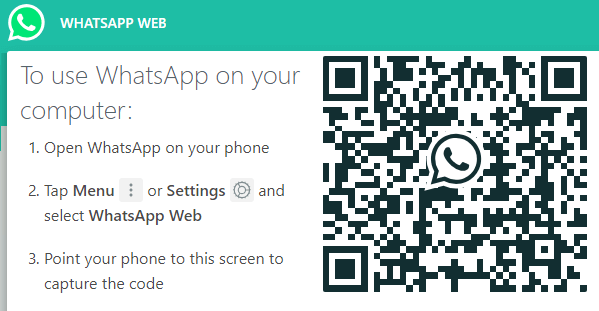
3. Отсканируйте QR-код с помощью телефона.
1. Открытым WhatsApp на телефоне> нажмите на 3-точечное меню значок и выберите WhatsApp Web в раскрывающемся меню.
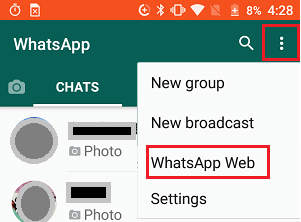
2. Затем укажите Задняя камера вашего телефона к QR-коду, расположенному на экране вашего компьютера.
3. Как только QR-код появится на экране вашего телефона, нажмите на ХОРОШО ПОНЯЛ для сканирования QR-кода.
4. Начните использовать WhatsApp на компьютере.
Как только QR-код будет отсканирован вашим телефоном, вы сразу увидите свою учетную запись WhatsApp и сообщения на экране вашего компьютера.
Теперь вы можете начать использовать WhatsApp на своем компьютере так же, как на своем iPhone или телефоне Android.
Преимущества WhatsApp Web
1. Набирать текст на полноразмерной клавиатуре компьютера быстрее, чем на телефоне.
2. Ваш настольный компьютер имеет больше вычислительной мощности, памяти и скорости по сравнению с телефоном. Это позволяет быстрее отправлять, получать и загружать изображения и видео.
3. Вы можете загружать медиафайлы прямо на свой компьютер, не беспокоясь об ограничении хранилища.
Недостатки WhatsApp Web
1. Вам по-прежнему понадобится мобильный телефон с активной учетной записью WhatsApp, если только вы не воспользуетесь этим временным решением: используйте WhatsApp на ПК без мобильного телефона.
2. Вы можете использовать данные как на телефоне, так и на компьютере, если не убедитесь, что используете сеть Wi-Fi на своем телефоне.
3. Использовать эмодзи неудобно, поскольку они не привязаны к вашей клавиатуре. Вы по-прежнему можете добавить их вручную с помощью клавиатуры Emoji, доступной в веб-интерфейсе.
4. WhatsApp не позволяет блокировать пользователей напрямую через веб-интерфейс. Кроме того, вы не можете изменить изображение своего профиля или статус профиля во время использования веб-интерфейса.
5. Веб-интерфейс WhatsApp не позволяет вам начать новый групповой чат или выйти из существующего группового чата.
6. Рекомендуется не использовать WhatsApp Web на общедоступном компьютере — ну, вы, конечно, можете использовать его, но убедитесь, что вы выходите из WhatsApp, оставляя общедоступный компьютер.
- Как использовать WhatsApp на планшете Android
- Как скрыть последнее посещение WhatsApp
[ad_2]
